【EasyUEFI免费版下载】EasyUEFI特别版企业版 v4.0 中文版
软件介绍
EasyUEFI免费版是一款管理EFI/UEFI启动项的系统工具,其简单的操作方法,简约的操作界面,用户无需进入BIOS即可对电脑系统进行设置、创建、修复,提供了USB启动盘制作,即便是电脑无法正常启动也能够安全启动。
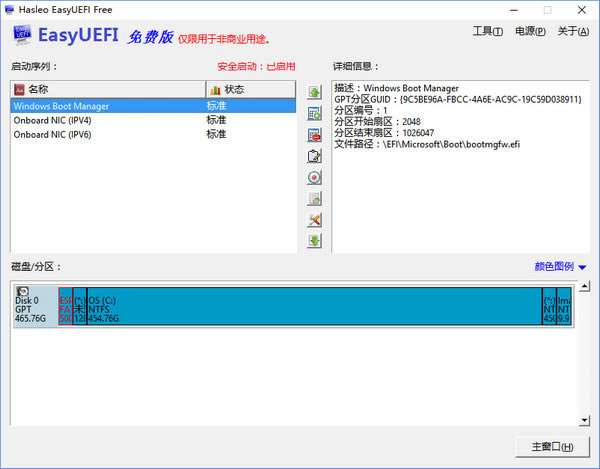
软件特色
【EFI/UEFI/ESP启动项管理】
创建,删除和修改EFI / UEFI引导选项
备份和恢复EFI / UEFI引导选项
禁用和启用EFI / UEFI引导选项
从Windows内部启动到UEFI固件设置(UEFI BIOS)
指定一次性引导选项
更改EFI / UEFI引导顺序
命令行支持
【EFI系统分区(ESP)管理】
EasyUEFI还发布了一个功能,允许您管理EFI系统分区,使用此功能可以轻松地备份,恢复,重建EFI系统分区(ESP),或将EFI系统分区从一个驱动器移动到另一个。
备份EFI系统分区
还原EFI系统分区
重新创建EFI系统分区
将EFI系统分区移至另一个驱动器
【创建Windows PE应急磁盘】
使用EasyUEFI,您还可以构建可引导的Windows PE映像文件。构建映像文件后,可以使用它创建可引导的USB闪存驱动器,或使用第三方刻录机软件将其刻录到CD / DVD。使用这个Windows PE紧急磁盘,您可以轻松修复EFI启动问题或修复efi系统分区,例如丢失或损坏的EFI启动选项,丢失或损坏的EFI系统分区。
EasyUEFI免费版怎么使用
首选下载EasyUEFI,然后打开后主界面如上图,左侧为引导顺序,可以点击中列的向上或向下按钮进行排序。除了UEFI引导的windows boot manager项,还能够看到USB引导以及网络引导。右侧为引导项详细信息,包括分区GUID,文件路径等。
下面为所有已连接磁盘的分区情况,选中引导项后对应的分区会被标红。
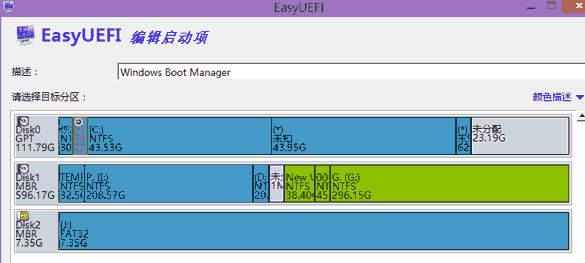
点击编辑后可对启动项进行编辑修改,目前功能仍比较简单,仅能够修改EFI文件位置。
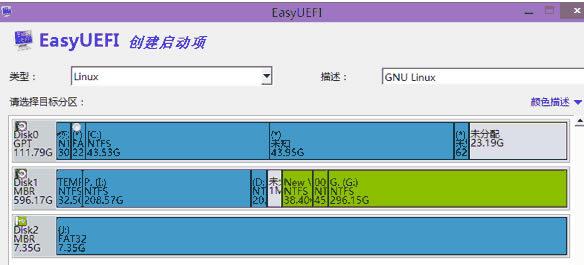
点击创建可以添加UEFI引导项,包括Linux以及windows引导项。附带一提的是EasyUEFI所创建引导项支持引导clover。
随着UEFI主板越来越普及,如果你装了多个系统或者装入了一键还原快捷进入的功能,那么有时候就需要修改efi的启动顺序了,这时候上面的软件就能非常方便的帮到你。
安装方法
1、在本站下载EasyUEFI免费版安装包
2、使用压缩软件进行解压(推荐使用winrar)
3、点击“EasyUEFI_Free.exe”文件开始安装
点击下载系统软件 >>本地高速下载
点击下载系统软件 >>本地高速下载